|

TITRE
Ce tutoriel est de ma
composition personnel
--*--*--*--*--*--
Pour ce tutoriel nous aurons besoin de
PSP v
9 ou v8
Du filtre :
Eye Candy 5 Impact  à
télécharger à
télécharger
_ ~ Du
mask ~~ici~~ _ ~de l'image
~~ ici
~~
~-*-~-*-~-*-~-*-~-*-~
Placez votre masque
dans votre dossier ou vous classer vos masques psp
Ouvrir l'
image dupliquer 2 fois et fermer l'
original.
1-.Image>Redimensionner> H=300 et L=300 pixels
{verrouiller les proportions doit être décoché}
2-.Réglage>Flou>Flou gaussien>Rayon = 45
3-.Effets>Modules ext.<Alien Skin Eye Candy 5 Impact> >Glass >Glass
Cliquer sur
l'onglet " Settings" et choisir tout en
bas de la liste "Watery "
Cliquer sur
l'onglet "Basic" et mettre les configurations
suivantes :
|
CONFIGURATIONS : |
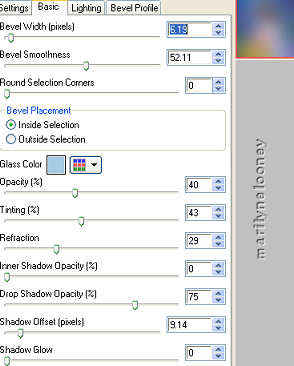 |
|
Dans l'onglet Basic |
|
Bevel width 6.19 |
|
Bevel smoothness 52.11 |
|
Round selection corners 0 |
|
Inside selection coché |
|
couleur = #a4cde3 |
|
Opacity 40 |
|
Tinting 43 |
|
Refraction 29 |
|
Inner Shadow opacity 0 |
|
Drop shadow opacity 75 |
|
Shadow offset 9.14 |
|
Shadow glow 0 |
|
|
|
|
|
|
3-.Image>modules
ext.>Eye Candy 5 Impact>Bevel
Cliquer sur "Settings"
sélectionner "Carved Stone" puis
cliquer sur l'onglet
"Basic" et mettre les configurations suivantes :
| CONFIGURATIONS : |
|
| |
| Bevel widh =
3.00 |
| Bevel Height = 50 |
| Smoothness =
15.22 |
| Round Corners
= 0 |
| Bevel Placement : |
| Inside Sélection coché |
| Glass color
|
| Darken Deep Areas
=24 |
| Shade Interior coché |
| Surface = Rough |
| Bum Depth =
60 |
| Bum Spacing
=8.57 |
| Random Seed 1 |
| |
| |
Effets<Effets d'image<Mosaïque sans jointures>
Configurations suivantes : Angle>Bilatérale>Linéaire>
Décalage H=0>Décalage V=0>Transition=100

Notre
tuile est terminée
Ouvrir une nouvelle image de 1024x350 pixels transparente
8-.Faites un clique sur le pot de peinture
7-Aller dans la palette de Style et Textures récupérer la
tuile que nous venons de faire
configuration suivante : Angle = 0 / Echelle = 100
Verser la tuile dans la nouvelle image de
1024
Réglage<Luminosité et
contraste<Correction gamma
Configurations suivantes : Rouge= 1,2 >
Vert=1,2 > Bleu=1,2 > Liaison doit être coché
Effets>Modules ext.>DC
Layer>DarkGlass
Configurations : 129/ 47
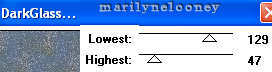
Effets>FM Tile Tools>Blend
Emboss>
Configurations
d'origine mais mettre l'Intensity à 0.156
Effets>Effets
d'images>Mosaïque sans jointures
Le fond est terminé
11-.Activer l'autre image mise de côté plus haut
Réglage<Netteté<Netteté
Calques<Charger enregistrer un
masque>/Charger à partir du disque
Dans la petite fenêtre, aller récupérer
votre masque Rond
Configurations suivantes :
| Luminance d'origine
|
Doit être coché |
| Masque masquer tout |
Doit être coché |
| Adapter au support
|
Doit être coché |
|
CHARGER |
Calques>Fusionner>Fusionner le groupe
12-.Edition>Copier
Activer le fond
13-.Edition>Coller>Comme nouveau calque
14-.Avec l'outil de déplacement, bien positionner sur la
gauche
Avec
l'outil de déformation, ajuster si nécessaire votre image
par rapport aux bas et haut du fond
Calques>dupliquer
Fermer le calque du
fond puis
Fusionner les calques
visibles
Avec l'outil gomme [taille 95 / opacité 20]
éffacer un peu le contour de
l'image par petite
touche pour faire un portrait plus propre.
Effets<Modules ext>Mehdi
>Seamless border 1.1>
Configurations : 0-50 /
50 / Vertical de coché
29-.Calques>Fusionner>Aplatir tout
C'est fini
Rajouter un calque et
signer votre création
Enregistrer au format jpg
optimisé
Merci d'avoir fait mon
tutoriel
Voir le résultat à la
taille normal ici
Retour
M'écrire
Page
1| 2 |
3 |
4 | 5
| 6 |
7 | 8 | 9 | 10 | 11 | 12 | 13 | 14 | 15 |
16 | 17
*--*
©copyright
Marilynelooney
- tous droits réservés 01/2005*--*
|